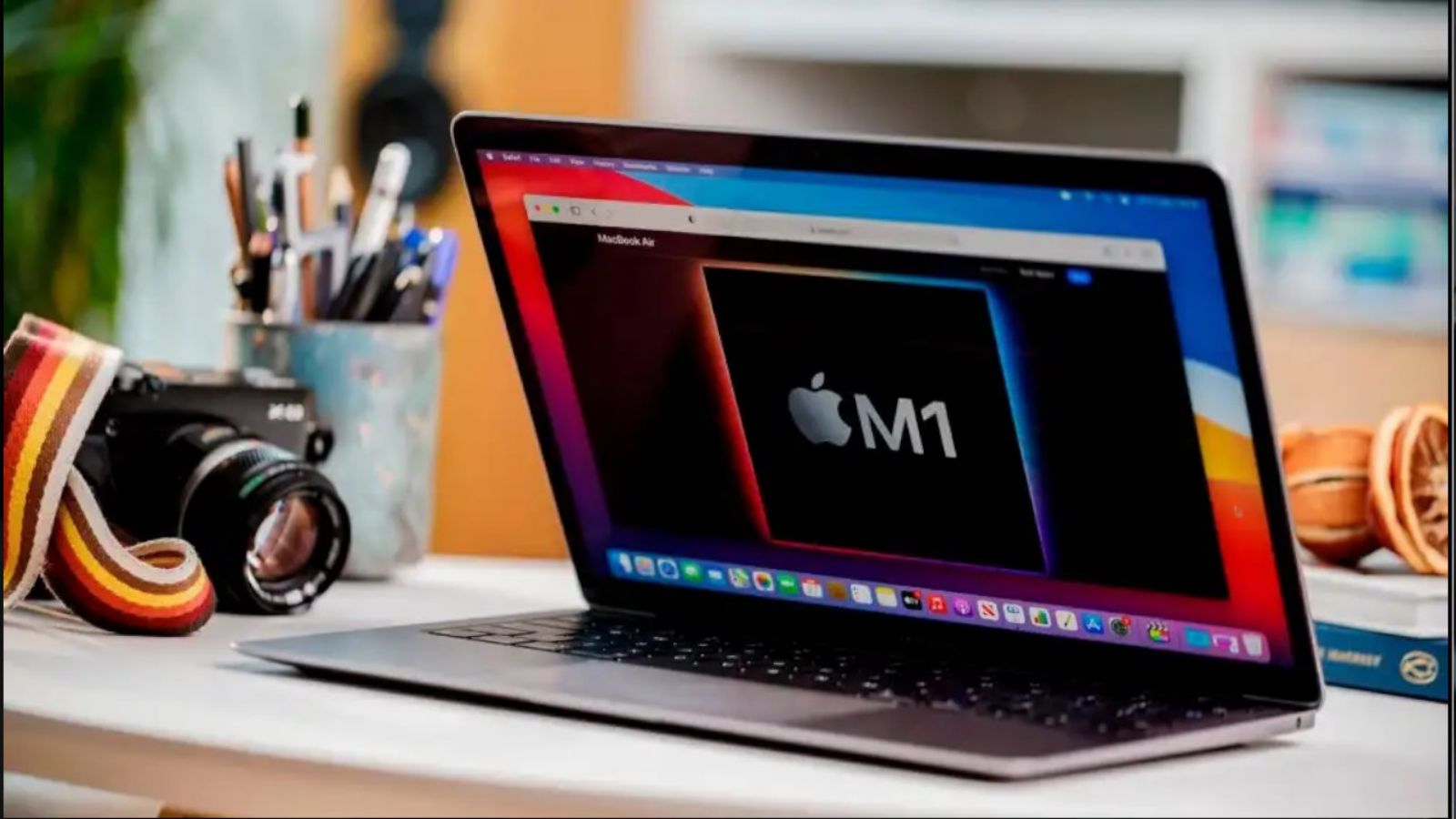Cần làm gì trước khi bán hoặc nhượng lại MacBook?
Trước khi bán hoặc nhượng lại MacBook, bạn nên sao lưu máy tính của bạn, vô hiệu hóa một số tính năng và dịch vụ, và khôi phục cài đặt gốc bằng cách xóa ổ đĩa cứng và cài đặt lại MacOS. Hãy cùng Tin tức ShopDunk giải đáp ngay trong bài viết dưới đây nhé!
Vậy đâu là những lưu ý trước khi bán hoặc nhượng lại MacBook?
1. Chuyển sang máy MacBook mới?
Trước khi bán hoặc nhượng lại MacBook, bạn cần tìm hiểu cách di chuyển các tệp của bạn sang máy Mac mới. Làm điều này trước khi bạn xóa ổ đĩa cứng hoặc làm theo bất kỳ bước nào khác.
2. Tạo bản sao lưu
Đảm bảo bạn có bản sao lưu cập nhật các tệp và dữ liệu quan trọng của mình trước khi bán hoặc nhượng lại MacBook. Tìm hiểu cách sao lưu dữ liệu của bạn trong MacOS.

3. Đăng xuất khỏi iTunes
Một trong những điều cần lưu ý đầu tiên khi muốn bán hoặc nhượng MacBook chính là đăng xuất khỏi iTunes.
Mở iTunes. Từ thanh trình đơn ở đầu màn hình máy tính của bạn hoặc ở đầu cửa sổ iTunes, chọn Tài khoản> Ủy quyền> Hủy cấp quyền cho máy tính này.
Khi được nhắc, hãy nhập Apple ID và mật khẩu của bạn. Sau đó, nhấp vào Hủy cấp phép.
Tìm hiểu thêm về hủy cấp phép máy tính của bạn bằng iTunes, bao gồm cách hủy cấp phép tất cả các máy tính bạn đã sử dụng với tài khoản iTunes của mình.
4. Đăng xuất khỏi iCloud
Chọn Apple () menu> System Preferences, nhấp vào iCloud, rồi nhấp vào nút Đăng xuất.
Một hộp thoại hỏi bạn có muốn giữ một bản sao dữ liệu iCloud của bạn trên máy Mac hay không. Vì bạn sẽ định dạng lại ổ đĩa cứng trong một bước sau, chỉ cần nhấp vào Giữ một bản sao để tiếp tục.
Sau khi bạn đăng xuất khỏi iCloud, dữ liệu iCloud của bạn vẫn nằm trong iCloud và trên bất kỳ thiết bị nào khác mà bạn đã đăng nhập bằng ID Apple của mình.

5. Đăng xuất khỏi iMessage
Nếu bạn đang sử dụng OS X Mountain Lion trở lên, hãy đăng xuất khỏi iMessage – một trong những điều rất cần trọng trước khi bán hoặc nhượng MacBook.

Trong ứng dụng Tin nhắn, chọn Tin nhắn> Tùy chọn, sau đó nhấp vào Tài khoản. Chọn tài khoản iMessage của bạn, sau đó nhấp Đăng xuất.
Nếu bạn đang giữ thiết bị Bluetooth đã ghép nối, hãy hủy ghép nối chúng (tùy chọn)
Nếu bạn có thiết bị Bluetooth – chẳng hạn như bàn phím, chuột hoặc bàn di chuột – được ghép nối với máy Mac và bạn dự định giữ các thiết bị này, bạn có thể hủy ghép nối chúng. Bước tùy chọn này ngăn đầu vào ngẫu nhiên trên máy Mac nếu máy tính và thiết bị Bluetooth có chủ sở hữu riêng nhưng vẫn nằm trong phạm vi Bluetooth của nhau.
Nếu bạn đang hủy ghép nối iMac, Mac mini hoặc Mac Pro, bạn phải có USB hoặc bàn phím và chuột có dây khác để hoàn tất các bước này.
Để hủy ghép nối thiết bị Bluetooth của bạn, hãy chọn menu Apple> Tùy chọn hệ thống, sau đó nhấp Bluetooth. Di chuột qua thiết bị mà bạn muốn hủy ghép nối, sau đó nhấp vào nút xóa (x) bên cạnh tên thiết bị. Khi hộp thoại hỏi bạn có chắc chắn không, hãy nhấp vào Xóa.
Nếu bạn đang sử dụng iMac, Mac Pro hoặc Mac mini, hãy sử dụng USB hoặc bàn phím và chuột có dây khác để hoàn tất bước tiếp theo.
Có thể bạn sẽ quan tâm:
- Giải đáp MacBook 2017 dùng chip gì?
- MacBook lock iCloud, tiền triệu bỗng hóa giấy!
- Phân loại Apple MacBook 2015
6. Xóa ổ cứng của bạn và cài đặt lại macOS
Xóa ổ cứng của bạn và cài đặt lại macOS là một trong những điều rất cần trọng trước khi bán hoặc nhượng MacBook. Cách tốt nhất để khôi phục máy Mac của bạn về cài đặt gốc là xóa ổ cứng và cài đặt lại macOS.
Sau khi cài đặt MacOS hoàn tất, Mac khởi động lại màn hình Chào mừng và yêu cầu bạn chọn quốc gia hoặc khu vực. Nếu bạn muốn rời khỏi máy Mac ở trạng thái không nằm trong hộp, đừng tiếp tục thiết lập hệ thống của bạn. Thay vào đó, nhấn Command-Q để tắt máy Mac. Khi chủ sở hữu mới bật Mac, trợ lý thiết lập sẽ hướng dẫn họ thông qua quá trình thiết lập.
Nếu bạn sử dụng tiện ích của bên thứ ba để xóa MacBook Pro bằng Thanh cảm ứng – hoặc nếu bạn sử dụng một phương pháp khác như chế độ đĩa đích – bạn có thể thực hiện bước bổ sung này để đảm bảo rằng tất cả thông tin được xóa khỏi Secure Enclave trong Chạm vào Bar. Khởi động từ MacOS Recovery bằng cách giữ phím Command-R trên bàn phím của bạn ngay lập tức sau khi nhấn nút nguồn để bật máy Mac hoặc ngay sau khi Mac bắt đầu khởi động lại. Khi cửa sổ MacOS Utilities xuất hiện, chọn Utilities> Terminal trong thanh trình đơn. Gõ lệnh này trong Terminal: xartutil –erase-all
Nhấn Return, gõ yes khi được hỏi nếu bạn chắc chắn, và sau đó nhấn Return một lần nữa. Cuối cùng, chọn Terminal> Quit Terminal.
Trên đây là những lưu ý trước khi bán hoặc nhượng lại MacBook mà ShopDunk đã tổng hợp. Hy vọng bài viết này có ích với bạn.
Để được tư vấn chi tiết hơn về các sản phẩm MacBook mới nhất như MacBook Air M2 chính hãng, bạn có thể liên hệ qua hotline 1900.6626 và website https://shopdunk.com hoặc ghé qua cửa hàng ShopDunk gần nhất để trải nghiệm và đưa ra đánh giá cho riêng mình nhé.






 Tài khoản
Tài khoản